Grunderna
Introduktion
4Easysoft iOS System Recovery för Mac hjälper dig att åtgärda eventuella systemproblem med iPhone/iPad/iPod och återställa dina enheter till originalversionen. Oavsett om din iPhone har problem med enheten, som avstängd skärm, batteriladdning eller iTunes-problem, inklusive synkroniseringsproblem och anslutningsfel, hjälper detta kraftfulla verktyg dig att lösa problemen. Med sina två olika reparationslägen kan du snabbt åtgärda enkla problem eller installera om iOS-systemets firmware för att helt återställa din enhet till en ny version.

Registrera
Den kostnadsfria testversionen av 4Easysoft iOS System Recovery för Mac stöder endast snabba lösningar för att lösa enkla problem, inklusive plötsliga krascher eller frysningar. För att få tillgång till alla funktioner för att lösa alla systemproblem måste du klicka på Inköp knappen i menyn uppe till höger och köp önskad licens.

Efter köpet kan du klicka på Meny och den Registrera knapparna i huvudgränssnittet. Klicka på Registrera knappen efter iOS-systemåterställning och ange din e-postadress och den mottagna registreringskoden. Klicka slutligen på OK knappen för att aktivera den fullständiga versionen.

Fixa systemproblem
iOS-systemåterställning åtgärdar problem med enheten, skärmen, iOS-läget och iTunes, inklusive en enhet som fastnat med Apple-logotypen, svart skärm, inaktiverad enhet, uppdateringsfel och fler än 50 andra problem. Du behöver inte välja modell, typ, kategori eller någon parameter; det här programmet kommer automatiskt att upptäcka och åtgärda det med ett enda klick. Här är de detaljerade stegen:
Steg 1Starta 4Easysoft iOS Toolkit och klicka på iOS Systemåterställning knappen på huvudgränssnittet. Sedan måste du ansluta din iOS-enhet till datorn via USB-kabel. Efter det klickar du på Start knappen för att fortsätta, och det här programmet kommer automatiskt att upptäcka din enhet.
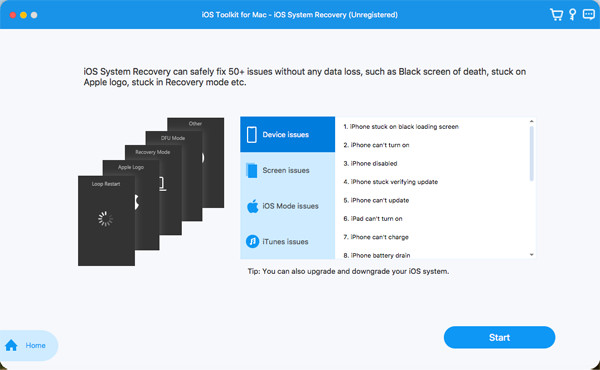
Steg 2All information om din enhet finns listad i programmet. Du kan klicka på Gratis snabbfix för att fixa några enkla problem som en frusen skärm eller kraschat system. Annars måste du klicka på Fixera knappen för att göra ytterligare korrigeringar.
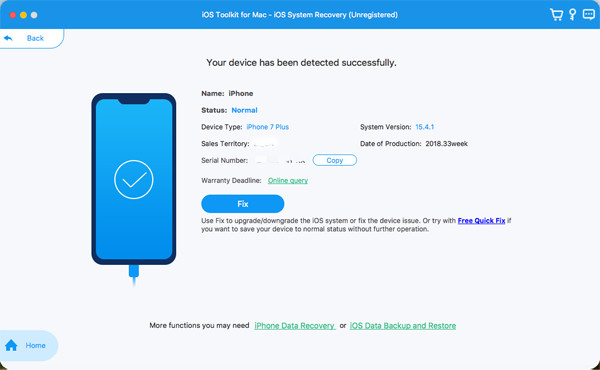
Steg 3Du bör välja önskat läge, standard eller avancerat, för att åtgärda iOS-problem efter behov. Välj önskat läge efter noggrant övervägande och klicka på Bekräfta knappen för att fortsätta.
Standardläge: Fixa enkla iOS-systemproblem på din enhet och behåll all data på den.
Avancerat läge: Åtgärda allvarliga systemproblem på din iOS-enhet och kommer att radera all data. Framgångsfrekvensen är högre än standarden.
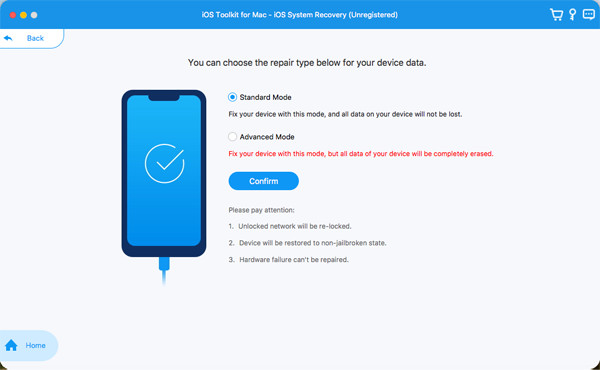
Steg 4Du måste välja rätt kategori, typ och modell för din enhet. Välj sedan önskad firmware med olika iOS-versioner och klicka på Ladda ner knapp. På så sätt kan du även nedgradera eller uppgradera din iOS-version. Efter det klickar du på Nästa knappen för att börja fixa ditt iOS-system.
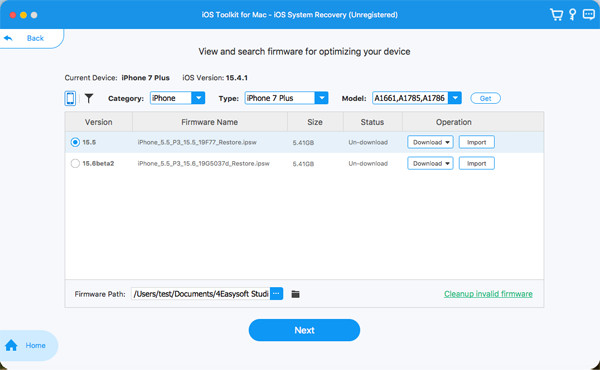
Lösningar på olika iOS-problem
Åtgärda iOS-appar som inte fungerar
- Kan inte ladda ner Snapchat
- AirDrop fungerar inte
- FaceTime-ljud fungerar inte
- iMessage skickar inte bilder
- Apple Maps fungerar inte
- Hotspot fungerar inte på iPhone
- WhatsApp-kontakter visas inte
Lös iOS-problem med fastnat
- iPhone har fastnat vid verifiering av uppdatering
- iPhone 12 har fastnat på Apples logotyp
- Systemgränssnittet svarar inte
- iPhone har fastnat på Inställningar upp Apple ID
- iPhone har fastnat vid förberedelse av uppdatering
Lös problemet med att iOS inte fungerar
- iPhone 12 startar inte
- iPhone-ficklampan fungerar inte
- AirPods ansluter inte till iPhone
- Skärmspegling fungerar inte på iPhone
- iPhone-textljud fungerar inte
Åtgärda problem med iOS-skärmen
- iPhone grön skärm
- iPhone röd skärm
- iPhone har fastnat på laddningsskärmen
- Vit skärm av döden på iPhone 13
 För Windows
För Windows För Mac
För Mac Gratis onlinelösningar
Gratis onlinelösningar
